Главная » Создание сайта » Первые шаги » Инструменты сайта (файловый менеджер, Информеры, RSS импорт, Награды, Посоветовать другу)
 Инструменты сайта (файловый менеджер, Информеры, RSS импорт, Награды, Посоветовать другу)
Перейти в базу знаний
В базе знаний есть новая инструкция по этой теме №1 Итак, давайте начнем пожалуй по подрядку, первым у нас идет - Файловый менеджер. Это менеджер, в котором хранятся все Ваши загруженные файлы, например, (картинки, дополнительные html старницы, скрипты и т.д и т.п.)
Выбираем в разделе Инструменты » Файловый менеджер: 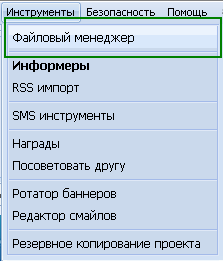 Дальше у нас появляется новое окошко, она выглядит вот так: 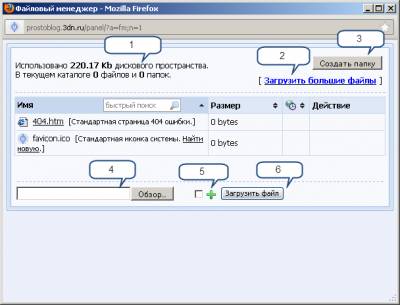 Сейчас расскажу все по пунктам, и поясню, что да как. 1. Здесь показано, сколько дискового пространства, Вы использовали. Дисковое пространство увеличивается с каждой секундой существования сайта. Чем больше посетителей на сайте, тем быстрее увеличивается память. Дисковое пространство - неограниченно, что это - ОГРОМНЫЙ ПЛЮС! Если Вам все таки не хватает дискового пространства, Вы сможете купить, пройдя по ссылке - http://site.ru/panel/?a=pro;s=21, указав сколько Вы хотите пространства в этом меню: 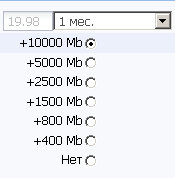 Так же рассмотрите для себя оптимальный вариант. 2. "Загрузить большие файлы" - служит для того, чтобы загрузить на Ваш сайт, файлы большего размера, а ведь в обычном Файловом менеджере, можно загрузить всего лишь до 15 Mb. Нажмите на эту ссылку, и у Вас появится окошко, которое выглядит вот так:  Вам даются автоматически Логин и Пароль, для авторизации. Кроме того, Вы можете загружать файлы, и зарабатывать денежку в карман, ведь они никогда не бывают лишними. Нажмите на "Начать работу с файловым сервисом", и увидете следующее: 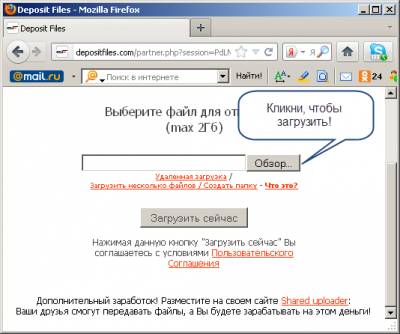 Просто нажимаете "Обзор" и загрузите нужный Вами файл. 3. Дальше будем разбираться с папками, кликаем вот сюда  и вводите в форму название той папки, которая Вам необходима и вводите в форму название той папки, которая Вам необходима  , если все отлично нажмите на Создать папку, в противном случае Отмена.. , если все отлично нажмите на Создать папку, в противном случае Отмена.. В данном случае, мы нажимаем на Создать папку, и видим, что создалась папка и она выделилась:  Правее Вы можете увидеть значки, которые обозначают следующее  (Ссылка к файлу), кликнув, увидим: (Ссылка к файлу), кликнув, увидим: 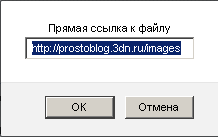 Эта кнопка означает  (Переименовать) легко и быстро изменить название той, или иной папки, и (Переименовать) легко и быстро изменить название той, или иной папки, и  (Удалить). (Удалить). 4. Мы продолжаем разбираться с пунктами. Нажмите на кнопку "Обзор", чтобы выбрать, какой загрузить файл на Ваш сайт: 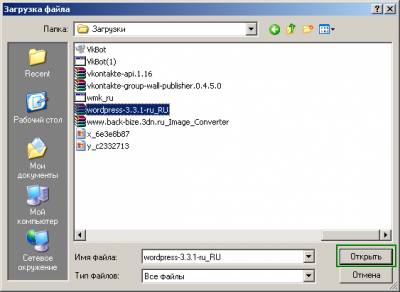 И нажмите на "Открыть", если Вы хотите загрузить несколько файлов, то нажмите на этот значок  , и так же нажмите "Обзор" и выберите файл, который необходим, затем нажмите на , и так же нажмите "Обзор" и выберите файл, который необходим, затем нажмите на  , как то Вы нажали, у Вас появится индикатор загрузки , как то Вы нажали, у Вас появится индикатор загрузки  - он означает, что файлы загружаются на сайт. Как только файлы загрузились на сайт, Вам покажет вот это - - он означает, что файлы загружаются на сайт. Как только файлы загрузились на сайт, Вам покажет вот это -  , с права те же функции, что я указывал выше! , с права те же функции, что я указывал выше! 5. И на по следок, нажмите на "Список файлов", и Вам откроется окно на файлообменник Depositfiles, где Вы можете посмотреть. какие файлы Вы загружали. Как только Вы зашли в этот раздел нажмите на  , и введите: Название и Раздел (можете выбрать из списка). , и введите: Название и Раздел (можете выбрать из списка). На данном этапе, мы закончили с Файловым менеджером. №2 Дальше мы рассмотрим "Информеры" - это инструмент, который позволяет показать информацию, какую именно, зависит от его настройки. Например, с помощью информера мы можем вывести ссылки на самые последние статьи блога, так же можно показать другие данные: - Рейтинг статьи - Количество комментариев - И многое другое... 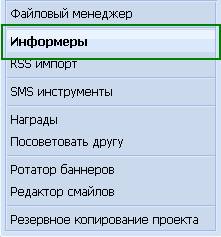 Дальше указываете подробные инструкции: Тип данных, Способ сортировки, Количество материалов, Количество колонок, Материалы за текущий день и нажмите на 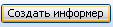 . . Далее увидите следующее: 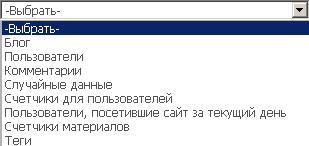 Вам для начала надо нажать на "Шаблон информера", и поменять код информера на свой (Вы можете найти практически любой информер для Ucoz в интернете). 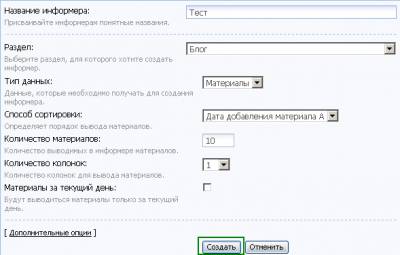 И Вам будет дан код, похожий на этот - $MYINF_1$, Вы вставляете его в определенное место. №3 Дальше будет разбираться с "RSS импортом". RSS импорт - это функция поможет вам импортировать в автоматическом или полуавтоматическом режиме информацию из этих RSS каналов. Заходим Главная » RSS импорт Вводим Адрес RSS ленты, Количество материалов, Количество колонок, как все это сделали, нажмите "Создать". 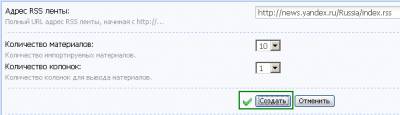 Если вы создаёте RSS-ленту впервые, то советую вам использовать Пример шаблона для RSS транслятора. Code $TITLE$ Потом вставляете предоставленный код (например $RSSIT_1$), куда угодна, я вставил вот сюда:  Нажав, переходит на другую страницу, и увидите:  Дальше думаю разберетесь  . . №4 Продожаем разбираться. Заходим на официальный сайт: Usms.ucoz.ru Дальше нажимаем "Узнать больше"  Вас перекидывает на страницу с описанием, чтобы не копировать просто прочтите все, что там написано Переходим на сайт Smscoin.com в правом верхнем углу нажимаем "Регистрация" 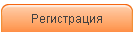 . . И как обычно, вводите свои данные: 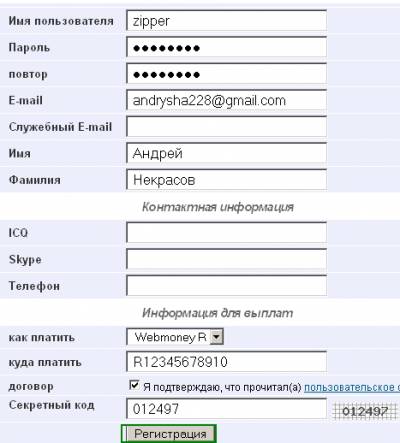 Дальше Вам придет письмо для подтверждения запроса, проверяете свой e-mail. 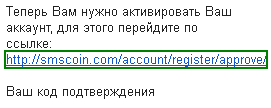 Переходите по ссылки, и вводите Ваш код подтверждения и заходите на сайт. Отлично мы зарегистрировались. Слева, Вы можете ознакомиться с меню, каждый пункт я объяснить уж не буду. Самое главное мы проделали, переходим на официальный сайт, и выбираем необходимый SMS -сервис. 1.  2.  3.  4. 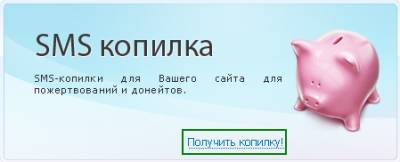 Выбираете, и следуете инструкциям, ничего сложно. * Вы должны быть обладателем премиум пакета uCoz. (Без него ничего не получится.) * Некоторые SMS сервисы еще не готовы, и находятся в стадии разработки, но в ближайшее время будут открыты. О новый SMS - сервисах Вы можете узнать на официальном сайте - http://usms.ucoz.ru/ №5 А мы идем дальше, следующий пункт - "Награды". Заходим Инструменты » Награды - и активируем данную функцию:  После того, как Вы активировали, Вы увидите множество различных наград, например: 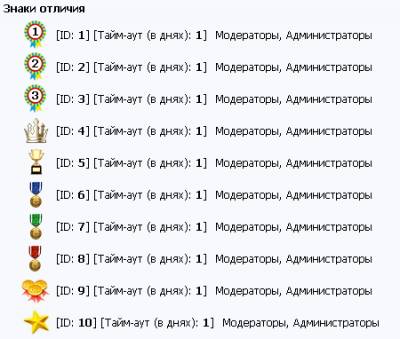 Если посмотрите ниже, Вы увидите еще больше. Так же можно добавлять свои награды, нажимаем на 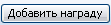 Затем появляется ajax окно: Затем появляется ajax окно: 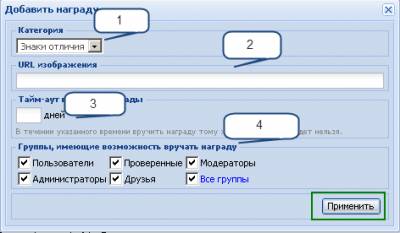 1. Вы должны выбрать категорию, например (Любовь, еда). 2. Вы должны указать URL изображения, можете загрузить на свой сайт, или же с другого любого сайта скопировать ссылку. 3. Вы также можете указать Тайм-аут вручения награды, например (2 дня). 4. Вы можете указать, каким группам можно вручать данную награду. После ничего, у Вас в категории появится новая награда: 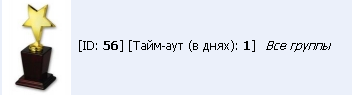 Нажмите на  , чтобы отредактировать: , чтобы отредактировать: 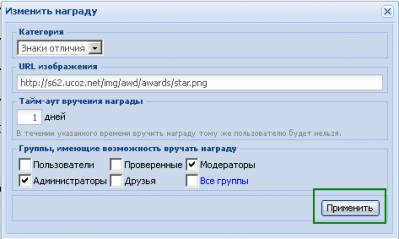 Вы также можете удалить ту, или иную награду нажав на  . . * Если Вы хотите подарить награду, заходите в профиль к пользователю, и вручаете нужную награду. №6 Зходим в Инструменты » Посоветовать другу. 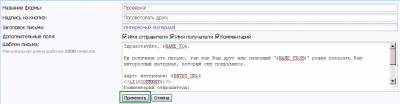 Посоветовать другу - это функция для создания почтовых форм, с помощью которых посетители сайта смогут советовать материалы или простые страницы своим друзьям и знакомым, просто указав их e-mail адреса. Нажимаем на Создать форму Заполняем данные, как Вы желаете и нажимаете на Применить. 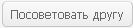 Дальше Вы получаете код код, Вы можете вставить куда угодно, после того, как установили, появится вот такая кнопочка 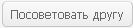 нажимаем на нее, и появляется окошко куда, нужно ввести все данные: нажимаем на нее, и появляется окошко куда, нужно ввести все данные: 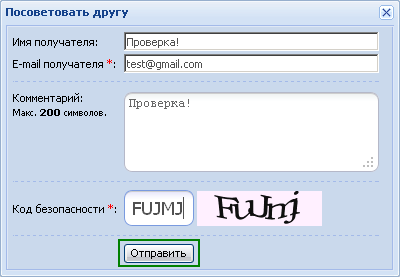 №7 Дальше идем в Инструменты » Ротатор баннеров Ротатор баннеров - предназначена для показа баннеров на страницах вашего сайта. Он хорош тем, что на одном месте Вы сможете выводить в случайном порядке много различных баннеров. Для начать нажимаем "Добавить" и даете название категории, нажимаете "Сохранить"  Дальше нажимаете на "Создать", и в появившемся окне, поиграйте с настройками, и нажмите на "Добавить". Как только сделали, нажмите на "Получить код" и копируете его: 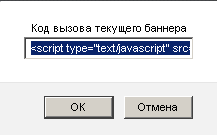 И вставляете в том место, где хотите чтобы отображался Ваш баннер. №8 Заходим Инструменты » Редактор смайлов * Чтобы созданный вами набор появился на страницах сайта, необходимо выбрать его в Общих настройках. Переходим: Главная » Общие настройки и находим строчку "Набор смайлов": Нажмите на  и введите необходимые данные: и введите необходимые данные: 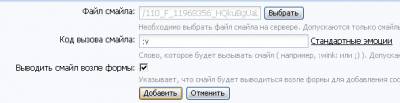 * Необходимо выбрать файл смайла на сервере. Допускаются только смайлы формата GIF. Как только все ввели нажмите на Добавить Отлично, новый смайл добавлен, теперь его можно показать, как я сделал, написав ":v" на форуме или же в комментариях. Quote На данном этапе я заканчиваю свой мануал, думаю он Вам пригодиться, в частности, новичкам. Удачи!
|
 Похожие инструкции |

 Просмотров: 24392
Просмотров: 24392